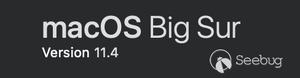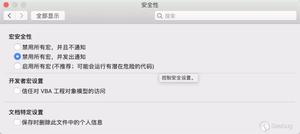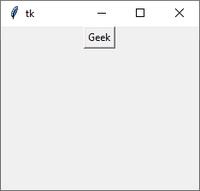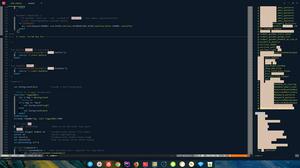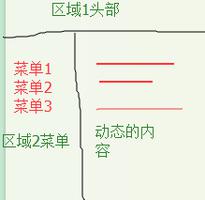macOS中的磁盘工具是什么?(以及如何使用它)
如果您需要解决任何驱动器错误或在 Mac 上整理驱动器存储,磁盘工具是首选工具。磁盘工具内置于 macOS 中,如果您知道如何使用它,它会非常有用。
在这里,我们将介绍 Mac 用户使用磁盘工具的一些不同用途,但在此之前,让我们快速浏览一下这个工具,好吗?
什么是磁盘实用程序?
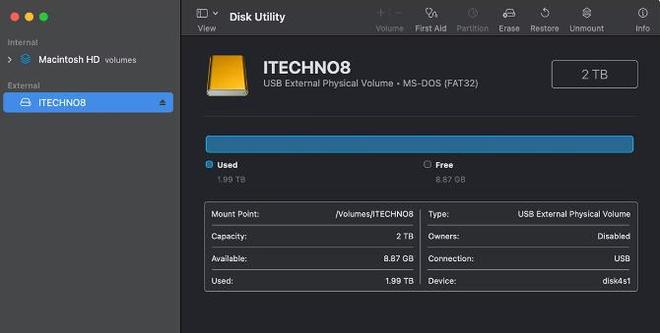 磁盘工具是 macOS 中所有驱动器管理工具的中心枢纽,允许您查看、诊断、分区和格式化连接到 Mac 的任何内部和外部驱动器。
磁盘工具是 macOS 中所有驱动器管理工具的中心枢纽,允许您查看、诊断、分区和格式化连接到 Mac 的任何内部和外部驱动器。
该工具还显示硬盘驱动器配置的各种详细信息和图表,使您可以快速分析任何驱动器上的总体容量以及可用空间和已用空间。同样,如果您已将外部驱动器连接到 Mac,但它没有显示在 macOS 上,则“磁盘工具”可以允许您查看和诊断该驱动器,以了解其无法正常运行的原因。
多年来,磁盘工具在不同版本的 macOS 中进行了一些重新设计,因此您在屏幕上看到的确切选项可能会略有不同,具体取决于系统运行的 macOS 版本。
在 macOS 中使用磁盘工具的 5 种方法
磁盘工具提供了许多不同的磁盘管理功能,包括诊断有故障的驱动器并修复它、格式化驱动器、对其进行分区等等。我们介绍了您最有可能使用磁盘工具的四种不同方式,因此请随意浏览以下内容:
1. 查明您的外部驱动器是否有故障
如果连接到 Mac 的外部驱动器出现问题,您可以使用“磁盘工具”的急救功能来检查和诊断您的驱动器。
顾名思义,急救功能会对驱动器进行各种检查并修复任何检测到的问题。但是,您无法使用此方法修复 Mac 内部驱动器的问题。您需要在恢复模式下启动 Mac 才能执行此操作(稍后会详细介绍)。
要在 Mac 上运行急救来检查外部驱动器,请按照以下步骤操作:
- 在 Mac 上打开“磁盘工具” 。您可以通过打开Finder并从“应用程序” > “实用程序”访问它或在 Spotlight 中搜索它来执行此操作。
- 从侧栏中选择您遇到问题的驱动器。如果您看不到该设备,请单击“显示所有设备”(在“视图”上方的下拉列表中)。
- 单击急救。
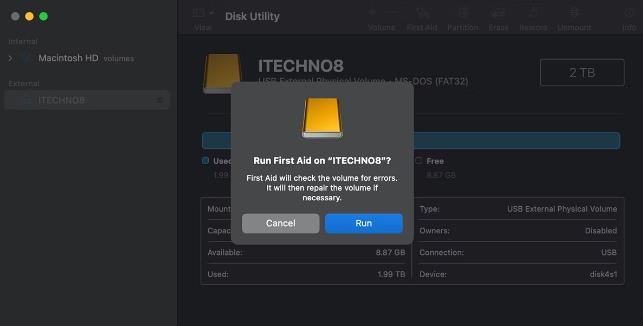
- 磁盘工具将检查驱动器卷是否有错误,并在必要时进行修复。单击“运行”。
当“磁盘工具”检查音量时,您将无法使用 Mac。根据驱动器的大小,这可能需要很长时间,因此请做好准备。
如果“磁盘工具”发现驱动器有问题,它将在您允许后尝试修复它。如果“磁盘工具”无法修复驱动器或认为其即将发生故障,它会向您发出警告。在这种情况下,最好备份数据以避免任何数据丢失。同样,如果“磁盘工具”报告驱动器正常,则意味着您的驱动器没有问题。
2.修复Mac的启动磁盘
您还可以在启动驱动器上运行急救来修复您可能遇到的任何问题或错误。但如果“磁盘工具”发现任何问题,它不会修复 Mac 的启动驱动器,除非您在恢复模式下启动 macOS。
在恢复模式下启动 Mac 会略有不同,具体取决于您使用的是 Intel 还是 Apple 芯片 Mac。
如果您使用的是 Apple 芯片 Mac,请关闭 Mac,然后在启动时按住电源按钮。但是,如果您使用的是 Intel Mac,请重新启动 Mac 并按住键盘上的Command + R。
启动进入macOS Recovery后,请按照以下步骤修复启动驱动器:
- 进入 macOS 恢复后,您应该会看到macOS 实用程序屏幕。选择“磁盘工具”。
- 从菜单中选择要修复的内部驱动器,然后单击“急救”。
- 磁盘工具将运行检查并尝试修复驱动器,与上述过程类似。修复过程可能需要一段时间。
就是这样!磁盘实用程序应该使用急救功能修复在驱动器上发现的任何问题。
3. 在 Mac 上格式化存储驱动器
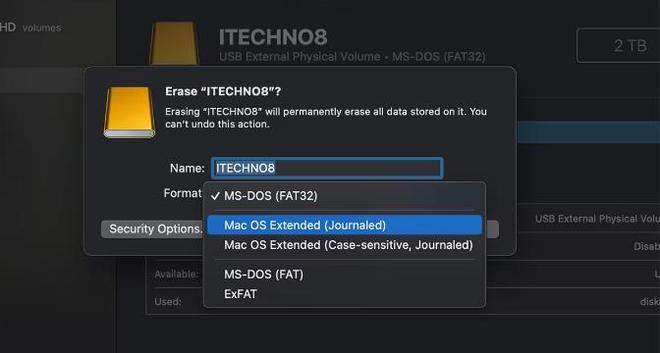
您可以使用“磁盘工具”来格式化连接到 Mac 的任何驱动器。同样,它也可用于更改任何驱动器的文件格式,如果您刚刚购买了外部驱动器并希望使其与 Mac 兼容,这将非常有用。
我们有一个关于使用“磁盘工具”格式化外部驱动器的单独指南,该指南使用“磁盘工具”中的“擦除”功能。确保在擦除 Mac 之前对其进行备份,因为驱动器格式是不可逆的,并且会导致数据完全丢失。
如果您想要格式化 Mac 的内部驱动器以全新安装 macOS,则必须启动至 macOS 恢复并从 macOS 实用程序屏幕中选择重新安装 macOS 。
4. 将卷添加到驱动器
磁盘工具还允许您将卷添加到 macOS 中的不同驱动器。使用 APFS 文件格式的存储驱动器可以添加卷,这些卷充当单独的容器来对 Mac 上的数据进行排序。
您还可以将不同的 macOS 版本安装到唯一的卷上,在不同版本之间共享相同的可用驱动器空间。创建卷与在驱动器上创建分区不同;然而,两者的功能相似。
5. 在 Mac 上对磁盘进行分区
如果您希望在驱动器中创建单独的卷以更好地管理文件,您可以使用“磁盘工具”在 macOS 中对驱动器进行分区。
这涉及创建不同大小的分区,您可以将其用于各种目的。您还可以为分区设置特定的文件格式。例如,您可以创建 macOS 专用的分区,并使用它在 Mac 上设置Time Machine 进行定期备份。
磁盘工具是一个强大的工具
磁盘实用程序是一款功能强大的工具,您可以依靠它来解决大量驱动器管理问题。您可以使用它通过急救来修复外部或内部驱动器的任何问题。
同样,您可以使用该工具格式化外部驱动器,同时对其进行分区。如果您想要设置 macOS 专用的驱动器或想要在驱动器上设置特定的文件格式,这会很有帮助。
以上是 macOS中的磁盘工具是什么?(以及如何使用它) 的全部内容, 来源链接: utcz.com/dzbk/941877.html